നമസ്ക്കാരം...
ഒരു പുതിയ ബ്ലോഗ് കൂടി... ‘നിങ്ങള്ക്കായ്’... എനിക്കറിയാവുന്ന ചില കാര്യങ്ങള് ഞാന് നിങ്ങളുമായി പങ്കു വയ്ക്കുന്നു... പ്രധാനമായും കമ്പ്യൂട്ടര് സംബന്ധമായ വിഷയങ്ങള്... കാലക്രമേണ അത് മാറിയെന്നും വരാം... ചിലപ്പോള് ഈ ഒരു പോസ്റ്റോടു കൂടി സമാധിയടഞ്ഞെന്നും വരാം... എന്ത് തന്നെയായാലും ഒരു ശുഭാപ്തി വിശ്വാസത്തോടെ ഞാന് ആരംഭിക്കുന്നു.
സ്നേഹപൂര്വ്വം
സഹയാത്രികന്.
ബ്ലോഗുകളില് ചാര്ത്താനായി ചില തലകെട്ടുകള് നിര്മ്മിച്ച് അലൈപായുതേ എന്ന ബ്ലോഗില് ഇങ്ങനെ ആയാലോ...? , ഇങ്ങനെആയാലോ...? - 2 എന്നീ പോസ്റ്റുകളില് ഇട്ടിരുന്നല്ലോ...അത് ഇഷ്ടമായീന്നറിഞ്ഞതില് സന്തോഷം. അതെങ്ങനെ ചെയ്തൂ എന്ന് ഒരു ട്യൂട്ടോറിയല് ഇട്ടൂടെ എന്ന ആഷേച്ചിയുടെ കമന്റിന്റെ പരിണിത ഫലമാണ് ഈ പോസ്റ്റ്. ഇതില് ഞാന് ബൂലോക കവിത എന്ന ബ്ലോഗിന്റെ തലക്കെട്ട് എങ്ങിനെ നിര്മ്മിച്ചു എന്ന് പറയാന് ശ്രമിക്കുന്നു.
( സത്യത്തില് ആഷാഢം എന്ന ബ്ലോഗിന്റെ തലക്കെട്ടാണ് ഉണ്ടാക്കാനിരുന്നത്.. ഏതാണ്ട് പണികള് തുടങ്ങിയതുമാണ്... ചില ചിത്രങ്ങള് നോക്കിയാല് അറിയാം... പിന്നെ പണിത്തിരക്ക് കാരണം അല്പം ഇടവേള വേണ്ടി വന്നു... പിന്നെ വന്ന് വീണ്ടും നോക്കിയപ്പോള് ആഷേച്ചി പറ്റിച്ചു... ടെമ്പ്ലേറ്റ് മാറ്റി... :( ... പിന്നെ കയ്യിലുണ്ടായിരുന്ന ഒരെണ്ണം വച്ച് ബൂലോക കവിതയ്ക്ക് ഒരെണ്ണം ചെയ്തു )
തുടങ്ങാം...
“ ഹരിശ്രീ ഓം ഗണപതയേ നമഃ”
ഞാനുപയോഗിച്ച സോഫ്ട്വെയര് ഫോട്ടോഷോപ് 7.0 ആണ്... അതിനു ശേഷം പുതിയ വേര്ഷനുകള് ഇറങ്ങിയിട്ടുണ്ടെങ്കിലും... ഇതു തന്നെ ഉപയോഗിക്കാന് എളുപ്പം എന്ന് കരുതുന്നു.
ഇത് ഫോട്ടോഷോപ് ഇന്റര്ഫേസ്...
ആദ്യമായി തലക്കെട്ടിന്റെ സൈസ് അറിയുക എന്നതാണ്..ഓരോ ടെമ്പ്ലേറ്റിനനുസരിച്ചും ഇത് മാറിക്കൊണ്ടിരിക്കും...
ഏറ്റവും എളുപ്പമായ രീതി അതിനോട് സാമ്യമായ ടെമ്പ്ലേറ്റില് [ തലക്കെട്ടുണ്ടെങ്കില് ] നിന്നും എടുക്കുക എന്നതാണ്...
അതിനായി ബൂലോക കവിതയ്ക്ക് സാമ്യമായ മുരളിയേട്ടന്റെ കോമരം എന്ന ബ്ലോഗിന്റെ തലക്കെട്ട് സേവ് ചെയ്തെടുത്തു. ( തലക്കെട്ടില് Right Click ചെയ്ത് Save picture as ല് ക്ലിക്ക് ചെയുക... അത് കപ്യൂട്ടറില് സേവ് ചെയ്യുക.)

ഫോട്ടോ ഷോപ്പില് തിര്ച്ചെത്തി File > Open അല്ലെങ്കില് ctrl + O ചെയ്യുക.

ആവശ്യമായ ചിത്രം സെലക്റ്റ് ചെയ്ത് Open ക്ലിക്കുക.

ആ ചിത്രം ഫോട്ടോഷോപ്പില് ഓപ്പണ് ആകും.

ഇനി നമുക്ക് അതില് വര്ക്കുകള് ആരംഭിക്കാം....
ഏതൊരു വര്ക്ക് ചെയ്യുമ്പോഴും അതിനെ പരമാവധി ലഘൂകരിക്കാന് ശ്രമിക്കുക.
ഫോട്ടോഷോപ്പില് നമുക്ക് ചിത്രങ്ങളും മറ്റും Layers ആക്കി നിലനിര്ത്താനുള്ള സൌകര്യം ഉണ്ട്...
മറ്റുള്ള ഘടകങ്ങളെ മാറ്റങ്ങളില്ലാതെ നിലനിര്ത്തിക്കൊണ്ട് ആവശ്യമായ ഘടകളില് മാത്രം മാറ്റം വരുത്താനുള്ള സൌകര്യം നമുക്ക് ലെയറുകള് തരുന്നു. ഇതിനായി Menu വില് Window > Layers എന്നത് ക്ലിക്കുക. F7 എന്ന കീ ഇതേ പ്രവൃത്തി തന്നെയാണ് ചെയ്യുന്നത്.

ഇതാണ് ലെയര് വിന്ഡോ...
ഇതില് നീലനിറം ലെയര് സെലക്ഷനെ കാണിക്കുന്നു.കണ്ണിന്റെ ചിഹ്നം അത് ‘വിസിബിള്’ ആണെന്ന് കാണിക്കുന്നു. ആ കണ്ണില് ക്ലിക്കി നമുക്ക് ഒരു ലെയറിനെ ഓഫ് ( ഇന്വിസിബിള്) ആക്കാനും സാധിക്കും.
ഒരു പുതിയ ലെയര് ഉണ്ടാക്കുന്നതിനായി താഴെക്കൊടുത്തിരിക്കുന്ന രീതികളില് ഏതെങ്കിലും ഉപയോഗിക്കാവുന്നതാണ്. ഒന്നുകില് ലെയര് വിന്ഡോയില് തന്നെ Create New Layer എന്ന ടാബ് [ വലതു വശത്തെ ചിത്രത്തില് ചുവന്ന ചതുരത്തിനുള്ളില് ] ഉപയോഗിക്കാവുന്നതാണ്. അപ്പോള് പ്രസ്തുത ചിത്രത്തില് കൊടുത്തിരിക്കുന്ന പോലെ ഒരു പുതിയ ലെയര് സെലക്ട് ചെയ്ത ലെയറിനു മുകളിലായി വരുന്നതാണ്. അല്ലെങ്കില് Ctrl + Shift + N എന്ന് ക്ലിക്കുക അപ്പോള് ഇടതു വശത്ത് കാണിച്ചിരിക്കുന്നപോലെ ഒരു പുതിയ വിന്ഡൊ വരും അതില് ഓകെ കൊടുത്താല് പുതിയ ലെയര് ഉണ്ടാകും.
ബാക്ഗ്രൌണ്ട് ചിത്രം നമുക്ക് വേണ്ടാത്തതിനാല് പെയിന്റ് ബക്കറ്റ് ഉപയോഗിച്ച് പുതുതായി വന്ന ലെയറില് കളര് കൊടുക്കുക. [ ഇവിടെ കറുപ്പു നിറം കൊടുത്തിരിക്കുന്നു].
ഇനി ആവശ്യമുള്ള പുതിയ ചിത്രം Open ചെയ്ത് വേണ്ട ഭാഗം Selection Tool(M) ഉപയോഗിച്ച് സെലക്റ്റ് ചെയ്ത് [ ചിത്രം മുഴുവനോടെ വേണമെങ്കില് Ctrl + A ക്ലിക്കിയാല് മതി ]
അതിനു ശേഷം Menu > Edit > Copy ചെയ്ത് ആദ്യത്തെ ചിത്രം [ തലക്കെട്ട്] സെലക്ട് ചെയ്ത് Menu > Edit > Paste ചെയ്യുക. കോപ്പി Ctrl + C ചെയ്യാന് പേസ്റ്റ് ചെയ്യാന് Ctrl + V എന്നീ കീ കളും ഉപയോഗിക്കാവുന്നതാണ്. നമ്മള് പേസ്റ്റ് ചെയ്ത ഈ ചിത്രം ഒരു പുതിയ ലെയറായി കിടക്കും. അതിനെ ആവശ്യമായ പൊസിഷനില് വയ്ക്കാന് Move Tool ഉപയോഗിക്കാവുന്നതാണ്. [ V ക്ലിക് ചെയ്താല് ഈ Tool കിട്ടും].
ഇനി ആവശ്യമില്ലാത്ത ഭാഗങ്ങള് മായ്ക്കുന്നതിനായി Erase Tool ഉപയോഗിക്കാവുന്നതാണ്. അതിന്റെ Size, Edge sharpness, Style എന്നിവ മാറ്റാവുന്നതാണ്. ഇതേ രീതി തന്നെ Brush Tool നും ഉപയോഗിക്കുന്നു.
ടൂള് ബ്രഷ് പരമാവധി Edge Shapness കുറഞ്ഞത് ഉപയോഗിക്കാന് ശ്രമിക്കുക. ആവശ്യമില്ലാത്ത ഭാഗം മായ്ക്കുക. താഴത്തേ ചിത്രത്തിലേതു പോലെ ഒരു വൃത്തം ( ടൂള് ബ്രഷിന്റെ സൈസ് ) കിട്ടുന്നില്ലെങ്കില് ഒന്നുകില് അത് വളരേ വലുതോ, തീരേ ചെറുതോ ആകാം അല്ലെങ്കില് Caps Lock ഓണ് ആകാം.

അതിനു ശേഷം Type Tool എടുത്ത് ആവശ്യമുള്ളത് Type ചെയ്യുക. [ Keyman ഉപയോഗിച്ച് നേരിട്ട് Type ചെയ്യാന് പറ്റില്ല. വരമൊഴിയിലൊ മറ്റേതെങ്കിലും സോഫ്ട്വെയറിലോ Type ചെയ്ത് മലയാളം കോപ്പി പേസ്റ്റ് ചെയ്താല് മതി... കീ ബോര്ഡ് അറിയാമെങ്കില് നേരിട്ട് Type ചെയ്യാവുന്നതാണ്.]

ഇങ്ങനെ Type ചെയ്തത് Ctrl + A ഉപയോഗിച്ച് സെലക്ട് ചെയ്ത് ആവശ്യമായ മാറ്റങ്ങള് വരുത്താവുന്നതാണ്.
ഇങ്ങനെ ആവശ്യമായ മാറ്റം വരുത്തിയ ശേഷം, ആ മാറ്റങ്ങള് സേവ് ചെയ്യാന് കീബോര്ഡില് വലത്തേ അറ്റത്ത് [ Number Pad നോടൊപ്പമുള്ള]Enter ക്ലിക്കുക, അല്ലെങ്കില് താഴെ Cancel / Accept എന്ന് കാണിച്ചിരിക്കുന്ന ഭാഗത്തെ ടിക് മാര്ക്ക് ക്ലിക്കുക.
ആവശ്യമായ എഴുത്തും ആയി.ഇതും ഒരു പുതിയ ലെയറില് ആയിരിക്കും.
ഇനി ഈ ലെയറില് ഏകദേശം വലത്തേ അറ്റത്തായിDouble Click ചെയ്യുകയോ ലെയറില് Right Click ചെയ്ത് Blending Option എന്നത് സെലക്ട് ചെയ്യുകയോ ചെയ്താല് താഴെകാണുന്ന പോലെ ഒരു വിന്ഡോ ഓപ്പണ് ആകും. ഇതില് ഒരുപാട് അഡ്ജസ്റ്റ്മെന്റുകള് ഉണ്ട് [ വേറൊരു പോസ്റ്റില് വിശദീകരിക്കാന് ശ്രമിക്കാം].
ഇവിടെ Outer Glow എന്നതില് ഇടതു ഭാഗത്തെ ചതുരത്തില് ക്ലിക്ക് ചെയ്ത ശേഷം ആ ലെയര് സെലക്ട് ചെയ്ത് ചില മാറ്റങ്ങള് വരുത്തി. അത് സേവ് ചെയ്ത ശേഷം ലെയര് വിന്ഡോയില് വന്ന മാറ്റവും ചിത്രത്തില് കാണാവുന്നതാണ്.
പിന്നീട് ‘കവിതകളുടെ നിധി ദ്വീപ്’ എന്നതും ഇതേപോലെ ടൈപ്പ് ചെയ്തു. അതിനു ശേഷം ഒരു വര ഇടുന്നതിനായി Line Tool ( U ) എന്നത് എടുത്ത് നേര്വര വരച്ചു [ നേര് വര ലഭിക്കുന്നതിന് Line Tool ( U ) എടുത്ത് ചിത്രത്തില് ക്ലിക്കി മൌസ് വിടാതെ Shift അമര്ത്തിക്കൊണ്ട് വരയ്ക്കുക. ]
ശ്രദ്ധിക്കേണ്ട സെറ്റിങ്ങ്സ് ഇവിടെ...
ഇങ്ങനെ വരയ്ക്കുന്ന ലൈനുകളും Shape കളും നമുക്ക് നേരിട്ട് എഡിറ്റ് ചെയ്യാന് പറ്റില്ല.
അതിനാല് അതിനെ എഡിറ്റബിളാക്കി മാറ്റുന്നതിന് ആ ലെയറില് Right Click ചെയ്ത് Rasterize Layer എന്ന ഓപ്ഷന് ക്ലിക്കുക. ഇങ്ങനെ ചെയ്യുമ്പോള് Shape കളും Text കളും ചിത്രസമാനമായി മാറുകയും അത് എഡിറ്റബിള് ആയി മാറുകയും ചെയ്യും.
അങ്ങനെ വരച്ച ആ വര Move Tool ( V )ഉപയോഗിച്ച് ആവശ്യമായ സ്ഥലത്ത് വയ്ക്കുക.
ഇതില് Text ന്റെ സ്ഥാനത്തു വന്നിട്ടുള്ള വര മായ്ക്കുന്നതിനായി Selection Tool ( M ) ഉപയോഗിച്ച് ആ ഭാഗം സെലക്ട് ചെയ്ത ശേഷം Delete ചെയ്യുന്നു.
ഇനി നേരത്തെ കൊടുത്ത അതേ Outer Glow കൊടുക്കുന്നതിനായി [ ആ വഴി കൂടാതെ ] മുന്പ് ചെയ്ത ലെയറിലെ ഇഫക്ടില് ക്ലിക്ക് ചെയ്ത് അത് മൌസ് വിടാതെ വലിച്ച് കൊണ്ട് വന്ന് ആവശ്യമായ ലെയറിന്റെ താഴെ ഇടുക [ രണ്ടാമത്തെ ചിത്രത്തില് രണ്ട് ലെയറുകള്ക്കിടയ്ക്ക് ഒരു ലൈന് വന്നിരിക്കുന്നത് ശ്രദ്ധിക്കുക അതാണ് അടയാളം.] മൂന്നമത്തേതില് ആ ലെയറിനു താഴെ ആ ഇഫക്ട് വന്നിരിക്കുന്നത് കാണാം.
( ആദ്യ ചിത്രത്തില് ഒരു ചെറിയ തെറ്റുണ്ട് - മുകളിലുള്ള Outer Glow തുടക്കത്തില് ഉണ്ടാകില്ല )
ഇനി ലെയറിന്റെ ഒരു ചെറിയ സവിശേഷത കൂടി. നാം സെലക്ട് ചെയ്ത ലെയര് നീല നിറത്തില് കാണാവുന്നതും അതിന്റെ ഇടതു വശത്തുള്ള ചതുരത്തില് ഒരു ബ്രഷിന്റെ ചിത്രവും കാണാം. മറ്റു ലെയറുകളിലെ ഈ ചതുരത്തില് ക്ലിക്കിയാല് ചിത്രത്തിലേതു പോലെ ഒരു ചങ്ങലയുടെ ചിത്രം വരും. ഈ രണ്ടു ലെയറും തമ്മില് ലിങ്ക് ഉണ്ട് എന്നാണ് അത് കാണിക്കുന്നത്. ഇങ്ങനെ എത്ര ലെയര് വേണമെങ്കിലും ലിങ്ക് ചെയ്യാവുന്നതാണ്. ഒരിക്കല് ചെയ്ത സെറ്റിങ്സില് നിന്നും മാറാതെ ആ ലെയറുകള് കൂട്ടത്തോടെ പൊസിഷന് മാറ്റം എന്നതാണ് ഇതിന്റെ ഏറ്റവും വലിയ സവിശേഷത.
ഇനി ഈ ലെയര് സെറ്റിങ്ങ്സില് മാറ്റം ആവശ്യമില്ലെങ്കില് ഇവ ഒരൊറ്റ ലെയറാക്കി മാറ്റാവുന്നതാണ്.
അതിനായി താഴെ കാണിച്ചിരീക്കുന്ന പോലെയോ Ctrl + E എന്ന കീയോ ഉപയോഗിക്കാം.
ഒരു ലെയര് നമുക്ക് കോപ്പി ചെയ്യണമെങ്കില് താഴെ കാണിച്ചിരിക്കുന്നപോലെയോ, ആ ലെയര് വലിച്ച് Create A New Layer എന്ന ടബിലേയ്ക്ക് ഇടുകയോ ചെയ്യാവുന്നതാണ്.
ആ ലെയറിനെ അഡ്ജസ്റ്റ് ചെയ്യാന് Transform എന്ന ഓപ്ഷന് ഉപയോഗിക്കാവുന്നതാണ്.
ഇവിടെ Free Transform ( Ctrl + T ) എന്നത് ഉപയോഗിച്ചിരിക്കുന്നു.
അങ്ങനെ ചെയ്യുമ്പോള് ഏതാണൊ സെലക്ട് ചെയ്തിരിക്കുന്ന ലെയര്, അതിന് ചുറ്റും ഒരു Bounding Box കാണാം. അതിന്റെ അരികില് പിടിച്ച് ആ ലെയറിന് മാറ്റങ്ങള് വരുത്താവുന്നതാണ്. Ctrl, Alt, Shift എന്നിവ വ്യത്യസ്ത രീതികളിലുള്ള Transformation നമുക്ക് തരുന്നു. ഇവിടെ കാണിച്ചിരിക്കുന്ന Menu കിട്ടാന് ആ വിന്ഡോയില് Right Click ചെയ്താല് മതിയാകും.
ഇവിടെ ആവശ്യമായ ലെയര് Transformation ന് ശേഷം. ലെയറുകളുടെ Opacity അല്ലെങ്കില് വിസിബിലിറ്റി താഴെ കൊടുത്തിരിക്കുന്ന രീതിയില് ലെയര് വിന്ഡോയില് തന്നെ അഡ്ജസ്റ്റ് ചെയ്യാവുന്നതാണ്.
ഇനിയുള്ള ചിത്രത്തിലിലെ അലകളുടെ ഇഫക്ട് ഫോട്ടോഷോപ്പിലില്ലാത്ത Eye Candy എന്ന ഒരു Extra Filter ന്റെ സഹായത്തോടെ ചെയ്തതാണ്.
ആവശ്യമായ തലക്കെട്ട് ശരിയായാല് അത് Save As ഉപയോഗിച്ച് JPEG / JPG ഫോര്മാറ്റില് സേവ് ചെയ്യുക.
അങ്ങനെ സേവ് ചെയ്യുന്ന ചിത്രം അതിന്റെ Layer Property നഷ്ടപ്പെട്ട് ഒരു ചിത്രമായി മാറും.
ഈ ചിത്രം ബ്ലോഗറിലെ എഡിറ്റിങ്ങ് ടൂള് ഉപയോഗിച്ച് അപ്ലോഡ് ചെയ്യാവുന്നതാണ്.
പോസ്റ്റ് അല്പം വലുതായി എന്നറിയാം... പകുതി പറഞ്ഞ് നിറുത്തി ബാക്കി പിന്നെ പറഞ്ഞിട്ട് കാര്യമില്ല എന്ന് തോന്നിയതിനാലാണ് ഇപ്രകാരം ചെയ്തത്. ഇത് എത്രകണ്ട് ഉപകാരപ്രദമാകും എന്നറിയില്ല.മനസ്സിലാകാത്തതെന്തെങ്കിലും ഉണ്ടെങ്കില് പറഞ്ഞാല് അത് വീണ്ടും പറയാന് ശ്രമിക്കാം.
ഫോട്ടോഷോപ്പ് ഓരോ ഭാഗങ്ങളായി അല്പ്പാല്പ്പം ഞാന് പറയാന് ശ്രമിക്കാം.തുടക്കം മുതല് എനിക്കറിയാവുന്ന എല്ലാം. വളരേ കുറച്ചേ അറിയൂ എന്നത് സത്യം.
ഇത് ഉപകരിച്ചു എങ്കില് പറയുക.
ആദ്യം വായിക്കുന്ന ആള് ഒരു ഭദ്രദീപം തെളിയിച്ച്, ആ നാടയും മുറിച്ച്, ഒരു നാളികേരവും ഉടച്ചോളൂ... ഐശ്വര്യമായിത്തന്നെ തുടങ്ങിക്കോട്ടെ...
:)
...........................................................
ഉപകരിച്ചേക്കാവുന്ന മറ്റു സ്ഥലങ്ങള്








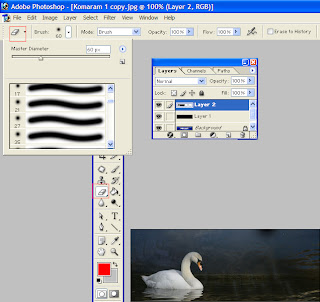

76 comments:
നമസ്ക്കാരം...ഒരു പുതിയ ബ്ലോഗ് കൂടി... ‘നിങ്ങള്ക്കായ്’... എനിക്കറിയാവുന്ന ചില കാര്യങ്ങള് ഞാന് നിങ്ങളുമായി പങ്കു വയ്ക്കുന്നു... പ്രധാനമായും കമ്പ്യൂട്ടര് സംബന്ധമായ വിഷയങ്ങള്... കാലക്രമേണ അത് മാറിയെന്നും വരാം... ചിലപ്പോള് ഈ ഒരു പോസ്റ്റോടു കൂടി സമാധിയടഞ്ഞെന്നും വരാം... എന്ത് തന്നെയായാലും ഒരു ശുഭാപതി വിശ്വാസത്തോടെ ഞാന് ആരംഭിക്കുന്നു.
സ്നേഹപൂര്വ്വം
സഹയാത്രികന്.
ഠേ..ഠേ..ഠേ..ഠേ..ഠേ..ഠേ..ഠേ..ഠേ..
ഠേ..ഠേ..ഠേ..ഠേ..ഠേ..ഠേ..ഠേ..ഠേ..
ഠേ..ഠേ..ഠേ..ഠേ..ഠേ..ഠേ..ഠേ..ഠേ..
ഠേ..ഠേ..ഠേ..ഠേ..ഠേ..ഠേ..ഠേ..ഠേ..
ഠേ..ഠേ..ഠേ..ഠേ..ഠേ..ഠേ..ഠേ..ഠേ..
ഠേ..ഠേ..ഠേ..ഠേ..ഠേ..ഠേ..ഠേ..ഠേ..
ഠേ..ഠേ..ഠേ..ഠേ..ഠേ..ഠേ..ഠേ..ഠേ..
ഠേ..ഠേ..ഠേ..ഠേ..ഠേ..ഠേ..ഠേ..ഠേ..
100 കോക്കനട്ട് ആണു ഉടക്കാന് തീരുമാനിച്ചിരിക്കുന്നത്..ബാക്കിയുള്ളവര് ഇവിടെ നിന്നെടുത്തു ഉടക്കുക..
ഇനി കമന്റാം..
കൊടകരയിലെ കുപ്പുവായ..
ബൂലോകത്തെ സഹയാത്രികനായ..
ഞങ്ങളുടെ കൂടപ്പിറപ്പായ സുനില്
ഇതാ പുതിയൊരു ബ്ലോഗുമായി..
നിങ്ങള്ക്കായ്..
അതെ നിനക്കായി.. ആദ്യമായി.. സ്വന്തം
അതു പോലെ നിങ്ങള്ക്കായ്..
മനസ്സില് നന്മയുള്ളവര്ക്കു മാത്രം കഴിയുന്ന കാര്യം
അതെ സഹാ..
ദൈവം കൂടുതല് അറിവുകള് തന്നു നിന്നെ അനുഗ്രഹിക്കട്ടെ!
ചാത്തനേറ്: നന്നായീ.
ഓടോ: ഇനി ആരും തലേക്കെട്ടും ചോദിച്ചോണ്ട് വരണ്ട ഇതേ പോലെ സ്വന്തമായി ഉണ്ടാക്കിക്കോ എന്നും വായിക്കാം അല്ലേ? ;)
നന്നായിട്ടുണ്ട്..കുറെ കാര്യങ്ങള് മനസ്സിലായി..തുടരുക...favouritesലേക്ക് ചേര്ത്തു...ഇടക്കിടക്ക് നോക്കണം...
നന്ദി...
അപ്പോള് സുഹൃത്തുക്കളെ, ഈ ലക്കം ഇവിടെ പൂര്ണമാവുന്നു. അടുത്ത ലക്കത്തില് കുണ്ടറ വിളംബരം എന്ന ബ്ലോഗിനു തലകെട്ടു ഉണ്ടാക്കുന്നത് എങ്ങനെ എന്ന് ചെയ്തു പഠിപ്പിക്കാം.
വളരെ നല്ല ഉദ്യമം സുനില്. സിയയാണ് ഇതിനുമുന്പ് ഫോട്ടോഷോപ്പ് എങ്ങിനെ പഠിക്കാം എന്നതിനെകുറിച്ചൊരു ബ്ലോഗ് തുടങ്ങിയത്. ഇത്തരം പോസ്റ്റുകളിലൂടെ താത്പര്യം ഉള്ളവര്ക്ക് പഠിക്കാനൊരവസരം ലഭിക്കുന്നു എന്നുള്ളത് വളരെ നല്ല കാര്യം.
ആശംസകള്
അക്ഷരാര്ത്ഥത്തില് താങ്കള് ബൂലോകത്തെ സഹയാത്രികന് തന്നെ. എത്രയോ ബ്ലോഗുകളില് താങ്കളുടേ സാനിദ്ധ്യം ഉണ്ട്.
നന്ദി.
വന്ന കാര്യം വിട്ടു പോയി.
നല്ല പോസ്റ്റ്. ഗുണകരം
ഞാനും ഒന്നു ശ്രമിച്ച് നോക്കട്ടെ.
വളരെ വളരെ ഉപകാരപ്രദം ..
ആശംസകളോടെ,
സഹയാത്രികാ...
ദെന്തായീ കാണണേ? കലക്കിക്കളഞ്ഞല്ലോ.
പ്രയാസി പറഞ്ഞതിനു താഴെ ഒരു 3 ഒപ്പ്.
സഹയാത്രികനാണ് സഹയാത്രികാ, ശരിക്കും സഹയാത്രികന്... ഹിഹി.
(പ്രയാസീടെ കയ്യില് 100 തേങ്ങ കൊടുത്തു വിട്ടിട്ട് ആ കശ്മലന് 64 എണ്ണമേ ഉടച്ചുള്ളോ? ബാക്കി വിറ്റ് പുട്ടടിച്ചു കാണണം. എന്റമ്മേ, ഇനി ഞാനിവിടെ നിന്നാല് ശരിയാകില്ല.)
പ്രയാസി നന്ദി ആ തേങ്ങകള്ക്കും ഈ പ്രാര്ത്ഥനയ്ക്കും.
ചാത്താ ആ ഓ:ടോ: ഞാന് മായ്ച്ച് കളഞ്ഞു... അങ്ങനെ വായിക്കരുത്... ഇനിയും തലക്കെട്ട് ഉണ്ടാക്കിത്തരാം വിരോധമില്ല.
മൂര്ത്തി സാറേ... സന്തോഷം... സന്തോഷം..
വാല്മീകി മാഷേ സമയം കിട്ടുന്ന മുറയ്ക്ക് അതുമാവാം... നന്ദി
കുറുമാന് ജി നന്ദി...
സിയ യുടെ ബ്ലോഗിലേയ്ക്കുള്ള ലിങ്ക് ഇതിന്റെ ഏറ്റവും മുകളില് കൊടുത്തിട്ടുണ്ട്.
അഞ്ചല്ക്കാരാ... സന്തോഷം... പരിശ്രമിച്ചു നോക്കൂ എല്ലാ ആശംസകളും
സുകുമാരന് മാഷേ... സന്തോഷം... സന്തോഷം..
ശ്രീ .... ഡാങ്ക്സ്...
പ്രയാസി, ചാത്താ, മൂര്ത്തിസാറേ, വാല്മീകി മാഷേ, കുറുമാന് ജി,അഞ്ചല്കാരാ, സുകുമാരന് മാഷേ,ശ്രീ...എല്ലാര്ക്കും വീണ്ടും വളരേ നന്ദി.
സഹയാത്രികാ, ഒത്തിരിയൊത്തിരി സന്തോഷം ഇതു കണ്ടപ്പോ. ഇങ്ങനെ ടൂട്ടോറിയല് നോക്കി ചെയ്തു പഠിക്കാന് എനിക്കു വളരെ ഇഷ്ടമാണ്. അതും നമ്മുടെ മലയാളത്തില് തന്നെയാവുമ്പോ മാധുര്യം ഒന്നു കൂടി കൂടും.ഒത്തിരി പണിപ്പെട്ടിട്ടുണ്ടല്ലോ ഇത്രയും സ്ക്രീന്ഷോട്ടുകളെടുക്കാനും മറ്റും.
ഇതു മൊത്തം ഞാന് കാണാപാഠം പഠിക്കുന്നതായിരിക്കും. സംശയങ്ങള് ഉണ്ടെങ്കില് പറഞ്ഞു തരുമല്ലോ.
പിന്നെ എന്റെ ടെമ്പ്ലേറ്റ് മാറ്റിയത് അതില് ഫയര്ഫോക്സ് ഉപയോഗിക്കുന്നവര്ക്ക് അക്ഷരങ്ങള് നന്നായി തെളിയുന്നില്ലായെന്നു പറഞ്ഞതു കൊണ്ടാണ്. ഈ പോസ്റ്റെന്റെ ഫേവറേറ്റ്സിലേയ്ക്ക് ചേക്കേറുന്നു.
മാഷെ,,
വളരെ ഉപാകരപ്രദമായ പോസ്റ്റ്, ആ നല്ല മനസ്സിനെ പ്രകീര്ത്തിക്കുന്നു.
വളരെ ലളിതമായി എന്നാല് എല്ലാകാര്യങ്ങളും വിശദമായും പറഞ്ഞിരിക്കുന്നു,മനസ്സിലാക്കിത്തന്നിരിക്കുന്നു.
സൃഷ്ടിയിലൂടെ,കമന്റിലൂടെ,ചാറ്റിങ്ങിലൂടെ ബൂലോക കൂടപ്പിറപ്പുകളുടെ മനസ്സില് സ്നേഹത്തിന്റെയും നന്മയുടെയും ബന്ധങ്ങള് ഉണ്ടാക്കാന് സുനിലിനു കഴിഞ്ഞു.. ഇനിയും കൂടുതല് സ്നേഹസാന്ദ്രമായി മുന്നേറുക പ്രഭ ചൊരിയുക..!
നന്നായി സുനില്...വളരെ സ്വാഗതാര്ഹം.
ഇനിയും പോരട്ടെ വിദ്യകള്...
എല്ലാ ആശംസകളും...
സഹയാത്രികാ, അഭിയുടെ വക അഭിനന്ദനങ്ങളും.. നന്ദിയും!!
അഭിനന്ദനങ്ങള്: ഈ പുതിയ ഉദ്യമത്തിന്..!
നന്ദി: തനിക്കറിയാവുന്ന കാര്യങ്ങള് മറ്റുള്ളവര്ക്ക് കൂടി പകര്ന്ന് കൊടുക്കാന് തോന്നിയ നല്ല മനസിന്. !!
ഫോട്ടോഷോപ്പിലെ അറിവുകള് പകര്ന്നുതരുന്ന സിയയുടെയും, ഹരി യുടെയും മറ്റും ബ്ലോഗുകള് എന്റെ ഫേവ്റേറ്റുകളില് പെടുന്നതാണ്. ഈ ബ്ലോഗിന്റെ വരവോടെ ഇപ്പോള് ഒന്നുകൂടിയായി. ഒരായിരം നന്ദി.
പിന്നെ, സഹയാത്രികന് എഴുതിയത് കണ്ടു : “ചിലപ്പോള് ഈ ഒരു പോസ്റ്റോടു കൂടി സമാധിയടഞ്ഞെന്നും വരാം...“, അങ്ങിനെ വല്ലതും ആണ് ഉദ്ദേശമെങ്കില്, ഞാന് നേരിട്ട് വന്ന് അടിച്ച് ഷേപ്പ് മാറ്റും, പറഞ്ഞില്ല എന്നുവേണ്ട! :-), ഷാര്ജ്ജയിലല്ലേ? ഞാനും അതെ! സോ, ജാഗ്രതൈ!! :-)
(ചുമ്മാപറഞ്ഞതാ, ഒരുപാട് പോസ്റ്റുകള് ഈ ബ്ലോഗില് ഞാനടക്കം എല്ലാ വായനക്കാരും പ്രതീക്ഷിക്കുന്നുണ്ട്. സോ, പ്ലീസ് കണ്ടിന്യൂ.. വീ ആര് വൈറ്റിങ്ങ് ഫോര് ദ നെക്സ്റ്റ് പോസ്റ്റ്..)
ഒരു ഡൌട്ട്: “Eye Candy“ എന്ന ആ “Filter“ നു സമാനമായ ഒന്നും ഫോട്ടോഷോപ്പില് ഇല്ലേ? അപ്പോള്, ആ ജലത്തിലെ അലകളുടെ ഇഫക്റ്റ് കിട്ടാന് മറ്റ് സോഫ്റ്റ്വേറുകള് ആശ്രയിക്കണം എന്നാണോ പറഞ്ഞുവന്നത്?
-അഭിലാഷ്
നല്ല വിവരണം:)
മിടുക്കന്മാരും മിടുക്കികളും ഇതിനകം ഫോട്ടോഷോപ്പില് പരിശീലനം തുടങ്ങിക്കഴിഞ്ഞിരിക്കുമല്ലോ.. ആശംസകള്
സഹയാത്രികന്റെ സംരംഭത്തിനു നന്ദിയും ഭാവുകങ്ങളും.
പിന്നെ ഞാന് പഠിച്ചോ എന്നു ചോദിച്ചാല് “എന്നെ തല്ലണ്ടമ്മാവാ, ഞാന്......” എന്നേ പറയാന് പറ്റു. (എന്റെ ലാപ്ടോപ്പില് ഫോട്ടോഷോപ്പ് ഇട്ടീട്ടില്ല. ഇട്ടാല് വീട്ടില് ഒരു ഷോപ്പ് തുറന്ന് അവിടെ ജോലി ചെയ്യേണ്ടി വരും അതോണ്ടാ)
ഓ.ടോ: ഇനിയും എന്ത് പഠിപ്പിക്കുമ്പോഴും ഉദാഹരണമായ് എന്റെ ബ്ലോഗ് ചൂണ്ടിക്കാണിക്കണംന്ന് അഭ്യര്ത്ഥിച്ചുകൊണ്ട്,
സസ്നേഹം
(വേറെ ആരെങ്കിലും അവരുടെ ബ്ലോഗിനെ സാമ്പിളായ് എടുക്കാന് അഭ്യര്ത്ഥിക്കാനുള്ള സാദ്ധ്യത കണക്കിലെടുത്തുകൊണ്ടാണ് ഈ മുന്കൂര് ജാമ്യം. ട്ടാ -വെറുതെ ഒരു പബ്ലിസിറ്റി കിട്ടുന്നത് കളയാന് കുറച്ച് പുളിക്കും)
സഹയാത്രികാ, അറിയാവുന്ന വിജ്ഞാനം മറ്റുള്ളവര്ക്ക് പകര്ന്നു തരുന്നതിന് നന്ദി,
ആഷ പറഞ്ഞതു പോലെ ഇത് എന്റേയും ഫേവറിറ്റ്സിലേക്ക് ആഡ് ചെയ്തു...
ഇനിയും ഏറെ പറഞ്ഞ് തരിക ഹോം വര്ക്ക് ചെയ്തുകൊണ്ടു വരാന് പറയാത്തിടത്തോളം കാല്ം ഞാനീ ബ്ലോഗിന്റെ ചുറ്റുവട്ടത്തൊക്കെ കാണും!!!
വളരെ നല്ല പോസ്റ്റ്. ഇതൊക്കെ ഒന്നു ചെയ്തുനോക്കണം എന്നുണ്ട്. :)
അതു ശരി, അപ്പോ കൊടകരക്കാരനാണല്ലേ. അതിപ്പഴാ അറിഞ്ഞതു്.
എന്തായാലും, ഈ സഹയാത്രികനാ, ശരിക്കുള്ള സഹയാത്രികന്.
പക്ഷേ മാഷേ, എനിക്കു വയ്യ, ഇത്രയൊന്നും മിനക്കെടാന്. എനിക്കു മാത്രം, വേണമെങ്കില് ഒരെണ്ണം ഉണ്ടാക്കിതരില്ലേ, ഇപ്പഴല്ലാ, പിന്നെ.
(ഞാനാരോടും പറയില്ല)
ആത്മാര്ത്ഥതയെ നമിക്കുന്നു. :)
ദൈവമേ എന്റെ ഈ മടിയൊന്നു മാറിയാല് ഇതൊന്നു ട്രൈ മാടാരുന്നു.
സഹയാത്രികാ ഇപ്പരിപാടി കൊള്ളാട്ടോ..
ഗുരുവേ, ഇതാ എന്റെ ദക്ഷിണ.
ആദ്യായി ചെയ്യുന്നതു കാരണം ഞാന് ഇതു തന്നെ അങ്ങനുകരിച്ചു. ലേയര് മെര്ജിങ്ങിന്റെ അവിടെ അല്പം തെറ്റു വന്നതിനാല് ലേയര് കോപ്പിയിംഗില് വന്നു കുറേ നേരം തങ്ങി നില്ക്കേണ്ടി വന്നു. പിന്നെ കുറേ കഴിഞ്ഞു തെറ്റു മനസ്സിലായി. ആ ചങ്ങല ഇടാതായിരുന്നു മെര്ജ്ജ് ചെയ്തത്.അതു കാരണം മെര്ജ്ജ് ലിങ്ക്സ് നു പകരം മെര്ജ്ജ് ഡൌണ് ആയിരുന്നു ചെയ്തു കൊണ്ടിരുന്നത്.
പിന്നെ നന്ദിനികുട്ടി ഇല്ലാതിരുന്നതിനാല് ഞാന് ഭാവനക്കുട്ടിയെ കൊണ്ടു അങ്ങ് അഡ്ജെസ്റ്റ് ചെയ്തു.
സഹയാത്രീ,...ദേ ഇപ്പോഴാ കണ്ടേ....വിജ്ഞാനപ്രദം
ഈ സൈസ് എങ്ങനെയാ കണ്ടൂ പിടിയ്ക്കാ എന്നുള്ളത് ഒരു വലിയ പ്രശ്നം തന്നെ ആയിരുന്നു...പിന്നെ ഓരോ ട്രയല് ആന്ഡ് എറര് വഴി യാണ് ചെയ്തിരുന്നത്....
പ്രയാസിച്ചേട്ടന് തേങ്ങ മറിച്ചു വിറ്റെന്നു തോന്നുന്നു.സാരല്ല്യ, ഞാനതു കാടാമ്പുഴയില് പൊട്ടിച്ചോളാം..
മഷെ, അറിവ് പകര്ന്നുതന്നതിന് വലരെ നന്ദി...
സഹയാത്രികാ
ഏവര്ക്കും ഉപകാരപ്രദമായ അറിവുപകര്ന്നു തന്നതിന് ആയിരമായിരം നന്ദി...
താങ്കള് ബൂലോകത്തില് ഏവര്ക്കും സഹയാത്രികന് തന്നെ...
എന്തായാലും മനസ്സാക്ഷി ഇല്ലാത്ത കൂട്ടരാന്നു മനസ്സിലായി..വെറുമൊരു ബ്ലോഗറായ എന്നെ തേങ്ങാക്കള്ളന് ആക്കി..!
കൊള്ളാം സഹയാത്രികാ..
മോനെ സഹയാത്രികാ..
ഗുരോ സഹയാത്രികാ..
അങ്ങനെ എന്തെല്ലാം പ്രയോഗങ്ങള്..!
ബാക്കിയുണ്ടായിരുന്ന 36 തേങ്ങയില് ഒരെണ്ണം പോലും ഒരാള് പോലും ഉടച്ചില്ലല്ലൊ..പണ്ടേ ഞാന് പ്രയാസി, ഇപ്പോള് തേങ്ങാക്കള്ളനും ആക്കി..:(
ആള്കേരളാ തേങ്ങയടി അസ്സോസ്സിയേഷന് പ്രസിഡന്റ്റു ശ്രീ അവര്കള് പോലും ഒരു തേങ്ങയെടുത്ത് അടിച്ചില്ല!
അമേരിക്കയിലുള്ള പ്രിയ പോലും ഇങ്ങനെ പറഞ്ഞ സ്ഥിതിക്കു ഇന്നാ ബാക്കി 36 എണ്ണം..
ഠേ..ഠേ..ഠേ..ഠേ..ഠേ..ഠേ..ഠേ..ഠേ..
ഠേ..ഠേ..ഠേ..ഠേ..ഠേ..ഠേ..ഠേ..ഠേ..
ഠേ..ഠേ..ഠേ..ഠേ..ഠേ..ഠേ..ഠേ..ഠേ..
ഠേ..ഠേ..ഠേ..ഠേ..ഠേ..ഠേ..ഠേ..ഠേ..
ഠേ..ഠേ..ഠേ..ഠേ..
നല്ലോണം എണ്ണിക്കൊ..
അവസാനം എന്നെ കള്ളനാക്കരുത്..
സത്യസന്തതക്കു ഒരു വിലയുമില്ല..:(
ഓഫ്:പിന്നെ സുനിലിനു ഈ ഐഡിയയൊക്കെ പഠിപ്പിച്ചു കൊടുക്കുന്നതു ഞാനാണെന്നു അവന് പറഞ്ഞാലും ഞാന് പറയില്ലാ..:)
ആഷേച്ച്യേ...സന്തോഷം ...സന്തോഷം
ചെയ്ത വര്ക്കും കണ്ടു... നന്നായിട്ടുണ്ട്...
മെര്ജ് ഡൗണ് ചെയ്യുമ്പോള് നമ്മള് സെലക്ട് ചെയ്ത ലെയറും അതിനു തൊട്ട് താഴെയുള്ള ലെയറും തമ്മില് മാത്രേ ലിങ്കാകൂ, മറിച്ച് ലിങ്ക് ചെയ്ത ശേഷം നമ്മള് മെര്ജ് ചെയ്താല് നമുക്ക് ഏതെല്ലാം ലെയറുകള് ലിങ്ക് ചെയ്തുവോ അവയെല്ലാം ഒരുമിച്ച് മെര്ജ് ചെയ്യാം.ഇങ്ങനെ എത്രലെയര് വേണമെങ്കിലും ചെയ്യാം എന്നതും ഇതിന്റെ സവിശേഷതയാണ്...നന്ദി... :)
കുഞ്ഞേട്ടാ വളരേ സന്തോഷം, നന്ദി...ഈ വാക്കുകള്ക്ക്..ഈ പ്രോത്സാഹനത്തിന്. :)
സിയ ഭായ്..സന്തോഷം... നന്ദി. :)
അഭിലാഷേ... സാന്ഡോസിന്റെ പാവം സണ്ണിക്കുട്ടന് പറഞ്ഞപോലെ ... തല്ലരുത്....!
“Eye Candy“ പലതരത്തിലുള്ള ഫില്ട്ടറുകളുടെ ഒരു ഗ്രൂപ്പാണ്... ശരിക്കു പറഞ്ഞാല് ഒരു " Plug In Software ". അത് ഫോട്ടോഷോപ്പിനോടൊപ്പം ഇല്ല. പ്രത്യേകമായി ഇന്സ്റ്റാള് ചെയ്യണം.ഉപയോഗിക്കാന് എളുപ്പവുമാണ്.
ഇതേ ഇഫക്ട് ഫോട്ടോഷോപ്പിലും ഡയറക്ട് ചെയ്യാം.
Filters> Disort > Ocean Ripple എന്ന ഫില്ട്ടറിലൂടെ.ഞാനവിടെ ഉപയോഗിച്ചത് “Eye Candy“ ആയത് കൊണ്ട് അത് പറഞ്ഞൂന്നു മാത്രം.[ ഫില്ട്ടറുകളേപ്പറ്റി പിന്നീട് പറയാം...എനിക്കറിയാവുന്നത്... അധികമൊന്നും അറിയില്ല... ക്ലാസില് പോയി പഠിച്ചത് ഒരു വകയായിരുന്നു...പിന്നെ സ്വന്തമായി ഇരുന്നു പഠിക്കാന് ആരംഭിച്ചു...ഇപ്പോഴും പഠിക്കുന്നു. )
നന്ദി :)
പ്രമോദേ... പ്രമാദം അല്ലേ...? സന്തോഷം :)
മുരളിയേട്ടാ സന്തോഷം .... നന്ദി... :)
ഓ:ടോ കാര്യം ഏറ്റു...! :)
സാജന് ഭായ്... സന്തോഷം... എനിക്കറിയാവുന്നതെല്ലാം പറഞ്ഞു തരാന് ശ്രമിക്കാം... നന്ദി :)
മനുവേട്ടാ...ചെയ്തു നോക്കൂ...നന്ദി..:)
എഴുത്തുകാരി... ഇനിയെന്തെല്ലാം അറിയാന് കിടക്കുന്നു... ‘അറിഞ്ഞത് തുള്ളിയോളം.... അറിയാത്തത് കടലോളം‘ എന്നല്ലേ...!
പിന്നെന്താ ഇനിയും വേണേല് തലക്കെട്ട് ചെയ്തു തരാട്ടോ...ഒരു വിരോധോം ഇല്ല്യ.
ചിത്രകാരാ..വന്ദനം..നന്ദി.. :)
ഉണ്ണിച്ചാച്ച പെങ്ങളേ... ട്രൈ മാടി നോക്കു... നമുക്കിട്ട് മേടാണ്ടിരുന്നാ മതി... നന്ദി :)
ജിഹേഷ് ജി...സന്തോഷം ..നന്ദി...
ആ പ്രശ്നം തീര്ന്നുവോ...? ഇല്ലെങ്കില് വ്യക്തമാക്കൂ... :)
പ്രിയാ ജി.. സന്തോഷം ...നന്ദി... പ്രയാസി പാവല്ലേ...! :)
ഹരിശ്രീ....സന്തോഷം ..നന്ദി... :)
പ്രയാസി സാരല്ല്യാട മക്കളേ ... പോട്ടേ..
ടെയ്.... നിന്നെ മനസ്സിലാക്കാന്... നിന്റെ മനസ്സിന്റെ വിങ്ങലു മനസ്സിലാക്കാന്..ഇവര്ക്കാകില്ലടാ... ഇവര്ക്കാകില്ല....! :)
ടെയ്....നീയിതാരോടും പറയില്ലാന്നു പറഞ്ഞിട്ട്..? ടാ ഇപ്പൊ എന്നെ മനസ്സിലാക്കാന്... എന്റെ മനസ്സിന്റെ വിങ്ങലു മനസ്സിലാക്കാന്..നിനക്കാകില്ലടാ... നിനക്കാകില്ല....! :(
സഹയാത്രികാ.. നല്ലസംരംഭം. ഞാനും ഇതുപൊലെ ഒരു തലക്കെട്ടിന്റെ പണിപ്പുര തുടങ്ങി പാതി വഴിയില് നിര്ത്തിയിട്ടിരിക്കയാണ്. മലയാളം ടെക്സ്റ്റും എഫ്ഫ്ക്റ്റ്സും കൊടുക്കുന്ന ഒരു സംശയത്തില്. ഇതു വായിച്ചപ്പോള് കുറച്ച് സംശയമല്ലാം മാറി. മലയാളത്തില് 3D ടെക്സ്റ്റ് ഇതുപോലെ കൊടുക്കാന് പറ്റില്ലേ.
ഇനിയും എഴുതുക. നന്ദി.
സഹചേട്ടോ ആ ഓടോ കഴിഞ്ഞിട്ട് ഒരു സ്മൈലി ഉണ്ടായിരുന്നൂട്ടാ. എല്ലാവരും പോസ്റ്റ് നന്നായി, നന്ദി എന്നേ പറയൂ. ഒരു മാറ്റമിരിക്കട്ടെ കമന്റില് എന്നു കരുതി എന്ന് മാത്രം,വേറെ ഒന്നും വായിച്ചിട്ടില്ലാട്ടോ.:)
കൃഷ്ജി... ചെറിയ തോതിലുള്ള 3ഡി ഇഫക്ട്സൊക്കെ ഇതില് തന്നെ ചെയ്യാനാകും. ബ്ലെന്ഡിങ്ങ് ഓപ്ഷനില് അല്പ്പം ബിവെലും ഷാഡോയും മറ്റും പറ്റും... പിന്നെ Eye Candy എന്ന ഫില്ട്ടര് ഉപയോഗിച്ചാല് അല്പം ഡെപ്തും ഗ്ലോയുമൊക്കെ കൂട്ടാം...
ഇവിടെ ഒന്ന് നോക്കിക്കൊള്ളൂ ഒരു 3ഡി ടെക്സ്റ്റ് ഇഫക്ട് ട്യൂട്ടോറിയല് ഉണ്ട്.
നന്ദി :)
ചാത്താ... ഞാനതൊരു തമാശ രീതിയില് പറഞ്ഞതാടോ... താന് പറഞ്ഞ ആ തമാശ ഉള്കൊണ്ട്കൊണ്ട് തന്നെ... ആ സ്മൈലി കണ്ടു...ഞാന് സ്മൈലി ഇടാന് മറന്നു... ഇതൊക്കെ ഒരു രസല്ലേ മാഷേ... നിങ്ങള് പറ ഞാന് നിങ്ങളുടെ സഹയാത്രികനല്ലേ...! :)
സുനിലേ, നന്നായിട്ടുണ്ട് ഈ പോസ്റ്റ് എന്ന് ഇത്രയും കമന്റുകളില് നീന്ന് വ്യക്തമാണല്ലോ. ഇനിയും അറിയാവുന്ന വിദ്യകള് പറഞ്ഞുകൊടുക്കുക, അറിവു വര്ദ്ധിക്കുകയേ ഉള്ളൂ.
നല്ല കാര്യം..... അഭിനന്ദനങ്ങള്, നന്ദി......
അപ്പ്വേട്ടാ...സന്തോഷം ...നന്ദി... :)
ശ്രീഹരി നന്ദി... :)
വളരെ ഉപകാര പ്രദമായ പോസ്റ്റ്. ശ്രമത്തിനു നന്ദി! :)
''ചിലപ്പോള് ഈ ഒരു പോസ്റ്റോടു കൂടി സമാധിയടഞ്ഞെന്നും വരാം...ഒരു ശുഭാപ്തി വിശ്വാസത്തോടെ...'' ഇതിനിപ്പോ ശുഭാപ്തി വിശ്വാസം എന്തിനു? ഒക്കെ നടക്കുമെന്നേ!! (ചുമ്മായാണു!... :)
ധ്വനി... നന്ദി.. :)
നല്ല ഉദ്യമം. എന്റെ ഗ്രാഫിക് ഡിസൈന് രുചികളില് നിന്നും വ്യത്യസ്ഥമെങ്കിലും, മറ്റുള്ളവര്ക്ക് തലക്കെട്ട് ഊണ്ടാക്കി കൊടുത്ത സഹയാത്രികന്റെ വിശാലമനസ്സിനെയും അറിവുകളും കഴിവുകളും പങ്കുവെക്കാനുള്ള ആത്മാര്ത്ഥതയെയും ബഹുമാനിക്കുന്നു.
നന്ദി സഹ യാത്രികാ..,
ഇങ്ങിനെ ഒരറിവ് പകര്ന്നുനല്കിയതിന് ,
ഇനിയൊന്ന് ശ്രമിച്ചു നോക്കാം .
പേരയ്ക്കേ..സന്തോഷം...നന്ദി. :)
ഷാംസ്... സന്തോഷം... പരിശ്രമിക്കൂ..എല്ലാ ആശംസകളും. :)
സഹയാത്രികാ..
നല്ല സംരംഭം.. തുടരുക..
ഒപ്പം മറുവശത്ത ഇതേക്കുറിച്ച് നടക്കുന്ന വിവാദങ്ങളും കണ്ടുകാണുമല്ലോ?
സാരമില്ല. നമ്മള് മലയാളികളാണല്ലോ...
ഫോട്ടോഷോപ്പ് സി. എസ് 2
ഉപയോഗിച്ചു നോക്കുക..
ഒരുപാട് സൌകര്യങ്ങള് കൂടുതലുണ്ട്. നമ്മുടെ ഇഷ്ടത്തിന് shortcut key set ചെയ്യാന് പറ്റും. പിന്നെ ട്രാന്സ്ഫോമില് warp സൌകര്യം ഉണ്ട്.
പ്രയോജനകരമായ ഈ പുതിയ സംരംഭത്തിന് എല്ലാവിധ ഭാവുകങ്ങളും...
ഉപകാരപ്രദമായ അറിവുപകര്ന്നു തന്നതിന് നന്ദി..:)
എല്ലാ ആശംസകളും നേരുന്നു..
-സയന്സ് അങ്കിള്
http://scienceuncle.blogspot.com
ഈ കലാപരിപാടിക്ക് ഇത്രയും കാലം ‘ഏകലവ്യ’ മോഡലായിരുന്നു വിദ്യാഭ്യാസം.ദേ,ഇപ്പോ വകതിരിവുള്ള ഒരു ഗുരുവിനെക്കിട്ടി...
ഗുരോ...വെറ്റിലയും അടക്കയും(ചുണ്ണാമ്പില്ല) അതിനകത്തൊരു പുത്തന് ഒന്നിന്റെ ദുട്ടും വച്ച് ദേ പ്രണമിക്കുന്നു...അടിയനെ സ്വീകരിച്ചാലും.
ഇനി മുടങ്ങാതെ ഈ ക്ലാസ് വന്ന് അറ്റന്റുചെയ്തോളാവേ..
പിന്നെ ചില പേരില്ലാവമ്പന്മാര് പോഴത്തം പറയുമ്പോലെ എനിക്ക് എന്റെ ബ്ലോഗിന് മോഡേണ് ആര്ട്ടൊന്നും വേണ്ട...കാരണം എന്റെ ബ്ലോഗുവായിക്കാന് വരുന്നത് പാച്ചു,കോവാലന്,കന്നാസ്,കടലാസ് തുടങ്ങിയ സാധാരണക്കാരാണ്..അവര്ക്കിതൊക്കെ മതി!
അല്ലെങ്കില് ചിലപ്പോ അവരൊക്കെ ഇന്റര്വെലിനുമുമ്പേ എഴുന്നേറ്റുപോകും...
വളരെ ഉപകാരപ്രദമായ പൊസ്റ്റു തന്നെ !ആശംസകള്!
അലിമാഷേ.. നന്ദി...
ഞാന് ഫോട്ടോഷോപ്പ് 7.0 ഉപയോഗിക്കുന്നത് കൂടുതല് പേര്ക്കും പരിചിതമായത് അതാവും അത് കോണ്ടാണ്. :)
മയൂരേ...സന്തോഷം.... :)
അങ്കിളേ നന്ദി :)
ഹരിയണ്ണാ..സന്തോഷം.... :)
മഹേഷ് ജി ...സന്തോഷം.. :)
ഇത്രയും സ്ക്രീന് ഷോട്ട് ഒക്കെയെടുത്ത് വളരെ ലളിതമായി തന്നെ വിവരിച്ചിരിക്കുന്നത് അഭിനന്ദനാര്ഹം.
ആശംസകള്.
ഫോട്ടൊഷോപ്പ് Elements ല് ഇതു ചെയ്യാന്പറ്റുമോ?
ഇതേ സ്റ്റെപ്പുകള് തന്നെയാണോ?
(ചോദ്യം കേട്ടീട്ട് ഇപ്പോ ചെയ്തുകളയുമെന്ന് ആരെങ്കിലും വിചാരിക്കുന്നെങ്കില് ആയിക്കോട്ടെ)
ഞാനിന്നാണു ആദ്യമായി സന്ദര്ശിക്കുന്നതു
ഇഷ്ടായി ഒരുപാട്
ഇന്നല്പം തിരക്കിലാണ്
ഇനിയും വരാം.
ഇവിടം സന്ദര്ശിക്കും വരെ ഇടവേള
അലിഫ് ഭായ്... നന്ദി :)
നളാ... അത് ഞാന് ഉപയോഗിച്ച് നോക്കിയിട്ടില്ല... എവിടെയോ കണ്ടതായി ഓര്ക്കുന്നു... അറിയാവുന്നവരോട് ചോദിച്ചിട്ട് പറയാം... :)
ഷാന് ഭായ്... നന്ദി :)
ലളിതവല്ക്കരിച്ച ഫോട്ടോഷോപ് ട്യൂട്ടോറിയല് നന്നായിട്ടുണ്ട്. പരീക്ഷിച്ചു നോക്കട്ടെ..
സഹാ...
നിങ്ങള്ക്കായ് ഞാന് കമന്റിടാം......
വളരെ നല്ല ഒരു ഉദ്യമം....എല്ലാ ബ്ലോഗ്ഗ്സ്സ് ബോയ്സ്സിന്റെയും പിന്തുണ കുറുക്കന്മാരെ പോലെ ഒച്ച വെച്ച് പ്രഖ്യാപ്പിക്കുന്നു...
ദീരാ വീരാ ബ്ലോസഹാ...ധീരതയോടെ നയിച്ചോളൂ
ബ്ലോഗ്ഗ്സ്സുകളായിരം പിന്നാലെ...
അറിവില്ലാത്തവര് അറിയുക
അറിഞ്ഞവര് കമന്റിടുക
ഞങ്ങള് പോസ്റ്റുകളിടാം
അനുഗ്രഹികൂ ആശീര്വദികൂ....
നന്മകള് നേരുന്നു
പരിചയസമ്പന്നനായ സഹയാത്രികനോട് ഒരു സംശയം ചോദിച്ചോട്ടെ..എന്റെ ബ്ലോഗില് എഡിറ്റ് ചെയ്ത് മൂന്നുദിവസം കഴിഞ്ഞിട്ടും എന്റെ സിസ്റ്റത്തില് നോക്കുമ്പോള് മാറ്റമൊന്നും കാണാനില്ല. പക്ഷെ മറ്റൊരു സിസ്റ്റത്തില് കാണുന്നുമുണ്ട്! എന്തായിരിക്കും കാരണം?
Thanks bhai .. photoshopileku oru intor thanathinu orayiram nandi .. thudarnum ezhuthumallo alle ?
സഹേ
ഇതിപ്പോഴാ കണ്ടത്.
ഉപകാരപ്രദമായ ലേഖനം. നന്നായിരിക്കുന്നു. നന്ദി.
-സുല്
രാമൂ... മന്സൂ... ഹരോള്ഡ്... സുല്ലേട്ടാ..സന്തോഷം നന്ദി...
:)
രാമൂ..നിങ്ങള്ളുടെ സിസ്റ്റത്തീലെ ടെംപററി ഇന്റര്നെറ്റ് ഫയല് ഫോള്ഡറില് താങ്കള് സന്ദര്ശിച്ച സൈറ്റുകളുടെ കുക്കീസ് അല്ലെങ്കില് ടെംപററി ഫയല്സ് സേവ് ചെയ്തിരിക്കും... അതിനാല് വീണ്ടു അത് തുറക്കുമ്പോള് ആദ്യം സന്ദര്ശിച്ച പേജ് ചിലപ്പോള് അപ്ഡേറ്റ് ആകില്ല. അതിനാലാകാം..
താങ്കള് സൈന് ഇന് ചെയ്ത് താങ്കളുടേ ബ്ലോഗില് എത്തിയ ശേഷം ctrl F5 എന്നീ കീകള് ഒരുമിച്ച് ക്ലിക്കി നോക്കൂ... ശരിയാകുമെന്ന് തോന്നുന്നു. ctrl F5 എന്നീ കീകള് ഒരുമിച്ച് ക്ലിക്കുമ്പോള് മാസ്റ്റര് സൈറ്റ് റീ ഫ്രെഷ് ആകും എന്ന് പറഞ്ഞ് കേട്ടിരിക്കണൂ... [ ഇതില് തെറ്റുകള് ഉണ്ടെങ്കില് അറിയാവുന്നവര് തിരുത്താന് അപേക്ഷ ].
ടെംപററി ഫയല്സ് ഡിലീറ്റാന്... ഇന്റ്ര്നെറ്റ് എക്സ്പ്ലോററില് Tools > Internet options > Delete Temperory internet files, cookies, history എന്നിവ ഡിലീറ്റുക.
:)
saha..,
ഫോട്ടോഷോപ്പിന് കാശ് കൂടുതല് ഉള്ളത് കൊണ്ട് ഞാന് പെയിന്റ് ഡോട്ട് നെറ്റിലേക്ക് മാറി.. (ആദ്യം പെയിന്റ് ഷോപ്പ് പ്രോ ആയിരുന്നു) ഇപ്പോള് സത്യം പറഞ്ഞാല് ഒന്നും അറിയാത്ത സ്ത്ഥി ആയി :(
അടുത്ത പോസ്റ്റ് എന്നാ എഴുതുന്നേ?
ഫോട്ടോഷോപ്പില് അല്പ സ്വല്പം പരീക്ഷണ പരാക്രമങ്ങള് നടത്താറുള്ള എനിക്ക് തികച്ചും ഉപകാരപ്രദമാണീ പോസ്റ്റ്. ഇനിയും സംശയങ്ങളുണ്ടെങ്കില് സഹായിക്കുമല്ലോ..
നല്ല പോസ്റ്റ്.സഹയാത്രികാ.
വിഷ്ണുമാഷേ നന്ദി, അടുത്ത പോസ്റ്റ് ഇട്ടു. :)
മുരളിയേട്ടാ സന്തോഷം നന്ദി, എന്ത് സംശയുണ്ടേലും ചോദിക്കാം. അറിയുന്നതാണേല് പറഞ്ഞു തരും. :)
സുജിത് ഭായ് നന്ദി.:)
എന്നെപ്പോലെ വിവരമില്ലാത്തവര്ക്ക് വളരെയധികം ഉപകര്ക്കുന്ന പോസ്റ്റ്.
ഇന്നു വായിച്ചതേയുള്ളു.
ഇതൊക്കെ പ്രാവര്ത്തികമാക്കിയിട്ടേ ഇനി എഴുതുന്നുള്ളു...
സഹയാത്രികന് നൂറായിരം(ഇത്രയും പോര) നന്ദി..
സഹയാത്രിക, ഒരു സന്തോഷം പറയാനുണ്ട്.
India Heritage എന്റെ സരസ്വതി സ്തുതി ഈണമിട്ട് പാടി പോസ്റ്റ് ചെയ്തിരിക്കുന്നു, അതും എനിക്കേറ്റവും ഇഷ്ടമുള്ള മോഹന രാഗത്തില്...
സന്തോഷം പറഞ്ഞറിയിക്കാന് വയ്യ...
ഗീതേച്ച്യേ..ഞാന് കണ്ടു.. സന്തോഷം
:)
പുതുവര്ഷാരംഭത്തില് നൂറ്റൊന്നാമത്തെ തേങയടിക്കാനുള്ള സൌഭാഗ്യം എനിക്കു കിട്ടി. അഞ്ചലുകാരന്റെ ബ്ലൊഗില് നിന്നാ ഞാനിവിടെ എത്തിയതു.എന്റെ “പൂരക്കടവിനു“ ഒരു റ്റെമ്പ്ലെറ്റിനു വേണ്ടി കഷ്ടപെട്ടു ദു:ഖിച്ചിരിക്കുമ്പോഴാണു ഇവിടെ വരാന് ഭാഗ്യം സിദ്ധിച്ചതു.പക്ഷെ അത്ര ടെക് നിക്കനല്ലാത്തതു കാരണം എനിക്കിതു ചെയ്തെടുക്കന് പറ്റുമോ എന്നറിയില്ല. ഒന്നു ശ്രമിക്കുന്നുണ്ടു. പറ്റാതെ വരുകില് ഒന്നു ഹെല്പ്പാന് സന്മനസ്സു കാട്ടുമല്ലോ..പ്ലീസ്..
പുതു വത്സരാശംസകളൊടെ...
another great attempt of sharing knowledge...appreciated!!! Photoshopinte abcd ariyaaan vayyatha enikku e post valare adhikam upakaarapradham aayirunnu...padichu varunne ullu...nandhi undu....aashamsakalode!
ഠേ..ഠേ..ഠേ..ഠേ..ഠേ..ഠേ..ഠേ..ഠേ..
ഠേ..ഠേ..ഠേ..ഠേ..ഠേ..ഠേ..ഠേ..ഠേ..
ഠേ..ഠേ..ഠേ..ഠേ..ഠേ..ഠേ..ഠേ..ഠേ..
ഠേ..ഠേ..ഠേ..ഠേ..ഠേ..ഠേ..ഠേ..ഠേ..
ഠേ..ഠേ..ഠേ..ഠേ..ഠേ..ഠേ..ഠേ..ഠേ..
ഠേ..ഠേ..ഠേ..ഠേ..ഠേ..ഠേ..ഠേ..ഠേ..
ഠേ..ഠേ..ഠേ..ഠേ..ഠേ..ഠേ..ഠേ..ഠേ
prayasikku vendi baaaaki coconut pottichatha :))
I learned a lot from your blog. I express my sincere thanks to you from the bottom of my heart for finding your valuable time in help of others. Whatever you did, it was a work that needed extreme skill and patience. You have shown that you have both. Marvellous effort and thank you again. It will ever evertime blog for all Malayalees who like to blog. Kudos to your effort brother. You did it what others cant!!!! Thank you again!!!!!! I wanted to write comment in Malayalam but I have no patience to type the comment in Malayalam, as I am so much excited and overwhelemed with your effort, I thought I had to comment it right away.....take care and a big blessing to you!!!!!
സഹയാത്രികാ,
ബൂലോകത്തില് അടുത്തിടെ മാത്രം എത്തിച്ചേര്ന്നതാണ് ഞാന്. തപ്പിത്തടഞ്ഞ് “നിങ്ങള്ക്കായി”യില് ഇപ്പോള് എത്തിയതേയുള്ളൂ. ഫോട്ടൊഷോപ്പില് കുറച്ചൊക്കെ പരീക്ഷണങ്ങള് നടത്തിയിട്ടുള്ള ഞാന് ഒരു തലക്കെട്ട് നിര്മ്മാണം ഇതില് നോക്കി നടത്താമെന്ന് വിചാരിച്ചു. പക്ഷെ വരമൊഴിയില് നിന്ന് പേസ്റ്റിയ ടെക്സ്റ്റ് അതെപോലെ വരുന്നില്ല.
ഉദാഹരണത്തിന്, “മനസ്സിന്റെ യാത്ര” എന്ന തലക്കെട്ട് “മനസ് സിന് റ യാത് ര” എന്നാണ് വരുന്നത്. ഒരു പോംവഴി പറഞ്ഞുതരാമോ? വരമൊഴി അല്ലാതെ മറ്റെന്തെങ്കിലും ഉപയോഗിക്കണോ?
വളരെ നന്നി. ഇത്രയും ലളിതമയി പറഞു തന്നതിന്.
തങ്ങളുടെ വിലയേറിയ നിര്ദേശങ്ങളാണ് ഒരു ബ്ലോഗ് തട്ടി കൂട്ടാന് സഹായിച്ചത്. ഒരായിരം നന്ദി. വായിച്ചു നോക്കി അഭിപ്രായം പറയുമോ? ഇനി എല്ലാവരും തിരയുമ്പോള് എന്റെ ബ്ലോഗ് കാണാന് എന്താണ് ഞാന് ചെയ്യേണ്ടത് എന്നും കൂടി പറഞ്ഞു തരുമോ ?
ഇത്രയും ലളിതമായി..ഒപ്പം വിശദമായി എല്ലാം പറഞ്ഞുതരുന്നതിന് ഏറെ നന്ദി.
priya sahayaathrika,
oru bloginekkurichu chintichappozhaanu ithu sradthayilppettathu.valare upakaaramaayi.njanum onnu sramichu nokkatte.
ente aashamsakaL.
സഹയാത്രികാ,
ബൂലോകത്തില് അടുത്തിടെ മാത്രം എത്തിച്ചേര്ന്നതാണ് ഞാന്. തപ്പിത്തടഞ്ഞ് “നിങ്ങള്ക്കായി”യില് ഇപ്പോള് എത്തിയതേയുള്ളൂ. ഫോട്ടൊഷോപ്പില് കുറച്ചൊക്കെ പരീക്ഷണങ്ങള് നടത്തിയിട്ടുള്ള ഞാന് ഒരു തലക്കെട്ട് നിര്മ്മാണം ഇതില് നോക്കി നടത്താമെന്ന് വിചാരിച്ചു. പക്ഷെ വരമൊഴിയില് നിന്ന് പേസ്റ്റിയ ടെക്സ്റ്റ് അതെപോലെ വരുന്നില്ല.
ഉദാഹരണത്തിന്, “മനസ്സിന്റെ യാത്ര” എന്ന തലക്കെട്ട് “മനസ് സിന് റ യാത് ര” എന്നാണ് വരുന്നത്. ഒരു പോംവഴി പറഞ്ഞുതരാമോ? വരമൊഴി അല്ലാതെ മറ്റെന്തെങ്കിലും ഉപയോഗിക്കണോ?
same problem with me also...please help
Mrudhul raaj contact me :
nandakummar@gmail.com
എനിക്ക് ism malayalam അറിയാം . പക്ഷെ, അതില് ടൈപ്പ് ചെയ്തു മാറ്റര് എങ്ങനെയാണ് പോസ്റ്റ് ചെയ്യുക? സഹായിക്കണം.. ബൂലോഗ ത്തിലെ ശിശുവാണ് ഈയുള്ളവന്. പ്ലീസ്
thank you for such a helpul blog.... and very importantly keep going on, bcz we need your help again.
i am a bit confused with this edit profile... whenever i do editing my profile i cannot save it. it showing as please correct the errors below. and the error is in 'display name' it is written there that the 'required field must not be blank'-but there is showing my display name in malayalam and i don't want change it.
can you please help me fix this problem........
സംഗതി അടിപൊളി. ഞാനും ഒന്നു ശ്രമിച്ചു. പക്ഷെ മലയാളത്തിലെ കൂട്ടക്ഷരങ്ങള് ഫോട്ടോഷോപ്പിലേക്ക് ശരിയാകുന്നില്ല. ഒന്നു സഹായിക്കാമോ? Email ID തന്നാല് അയച്ചു തരാം.
Post a Comment